作図は主としてこの空間で行います。寸法や文字などを除く主題となる図形は、縮尺を気にせずに実寸で描きます。
 作業エリアは無限に広がっていると考えて差し支えありません。デフォルトではモニタの左下を原点とする「右手」の座標系(デカルト座標)が採用されています。これをワールド座標と呼んでいます。必ずしも原点がモニタ上にある必要はありません。モニタには作業エリアの好きな場所を表示することができます。
作業エリアは無限に広がっていると考えて差し支えありません。デフォルトではモニタの左下を原点とする「右手」の座標系(デカルト座標)が採用されています。これをワールド座標と呼んでいます。必ずしも原点がモニタ上にある必要はありません。モニタには作業エリアの好きな場所を表示することができます。
作図の単位は決まっていません。mmで描くかmで描くかはユーザーの自由です。どの単位を使おうとも、Auto CADにとっては単位を持たない数値でしかありません。便宜上「作図単位」という単位という事になっています。
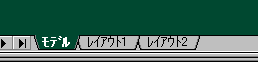 AutoCAD2000/LT2000
AutoCAD2000/LT2000